Resumen de la IA
¿Le gustaría personalizar el campo Dirección para adaptarlo mejor a las necesidades de su sitio web? El campo Dirección puede ser una parte importante de su formulario, pero la configuración predeterminada no siempre es la misma para todos.
Esta guía le mostrará cómo personalizar fácilmente el campo Dirección en sus formularios.
- Edición de la etiqueta y la descripción de los campos
- Elegir un esquema de direcciones
- Campo obligatorio
- Añadir texto de marcador de posición o valores por defecto
- Ocultar subcampos adicionales
- Activar la función de autocompletar direcciones
Edición de la etiqueta y la descripción de los campos
El generador de formularios le da la opción de editar tanto la etiqueta como la descripción del campo Dirección. Para ello, seleccione el campo Dirección y haga clic en el campo Etiqueta o Descripción para comenzar la edición.
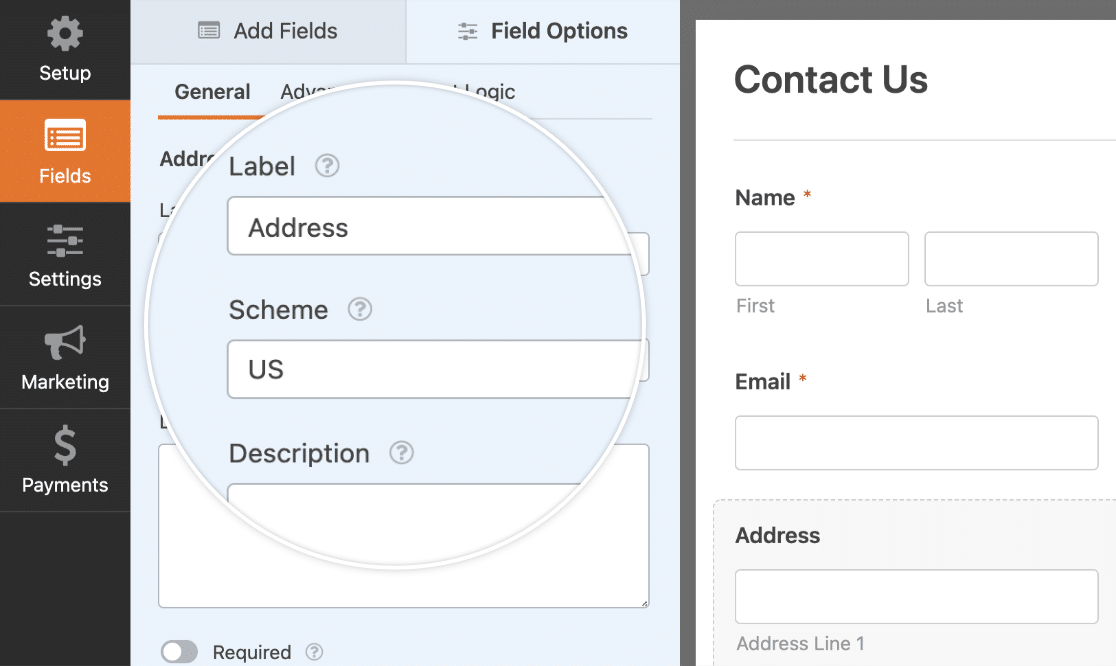
Ocultar etiquetas y subetiquetas de campo
Algunos campos, como el de dirección, tienen etiquetas y subetiquetas. Las etiquetas se utilizan para el campo general, mientras que las subetiquetas se utilizan para campos más pequeños anidados en su interior, como Ciudad, Estado y Código postal.
Puede elegir ocultar las Subetiquetas por defecto debajo de cada campo de entrada. Para encontrar esta opción, vaya a la pestaña Avanzado y seleccione Ocultar Subetiquetas.
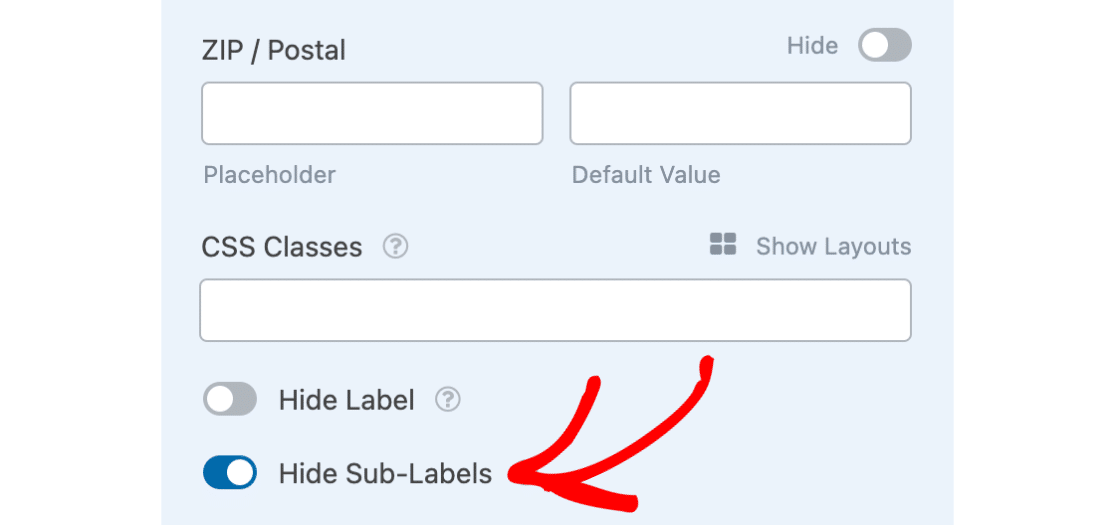
Elegir un esquema de direcciones
El esquema del campo Dirección determina el formato del campo y actualmente ofrece dos opciones: EE.UU. e Internacional. Para cambiar esto, haga clic en el campo desplegable Esquema y seleccione la opción que mejor se adapte.
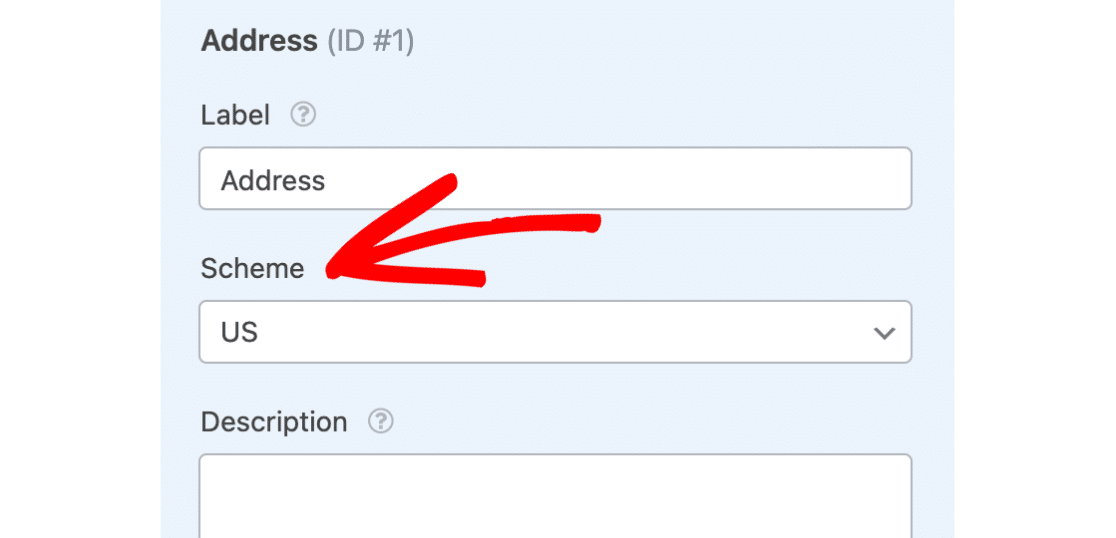
Si se selecciona EE.UU., el usuario verá una lista desplegable de estados entre los que puede elegir.
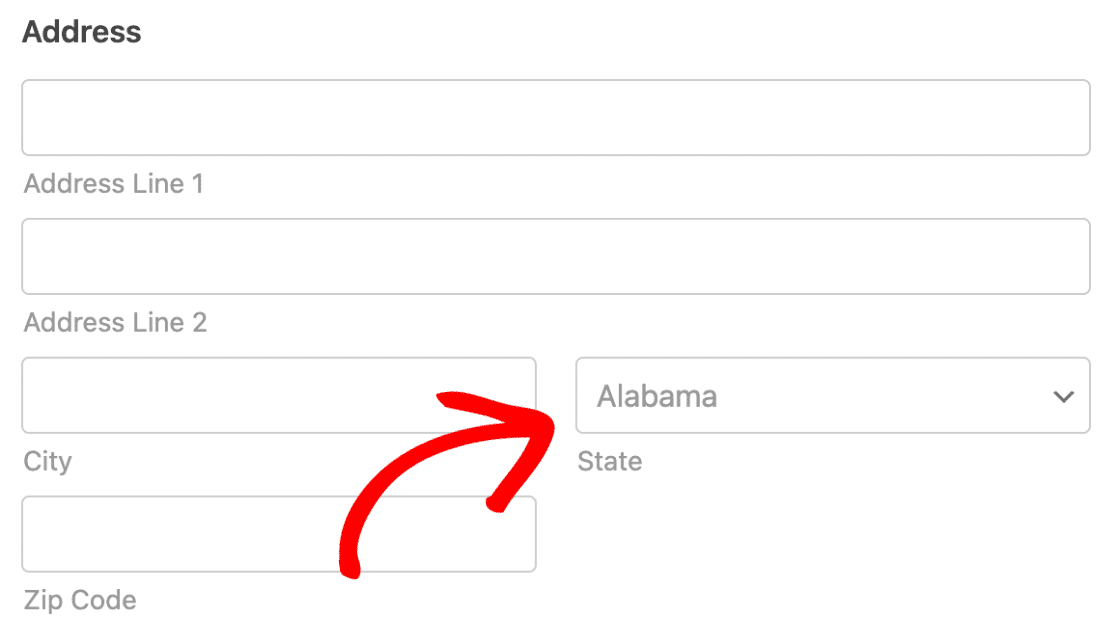
Si se selecciona Internacional, aparecerá una lista de países entre los que se puede elegir e introducir manualmente la provincia/estado/región.
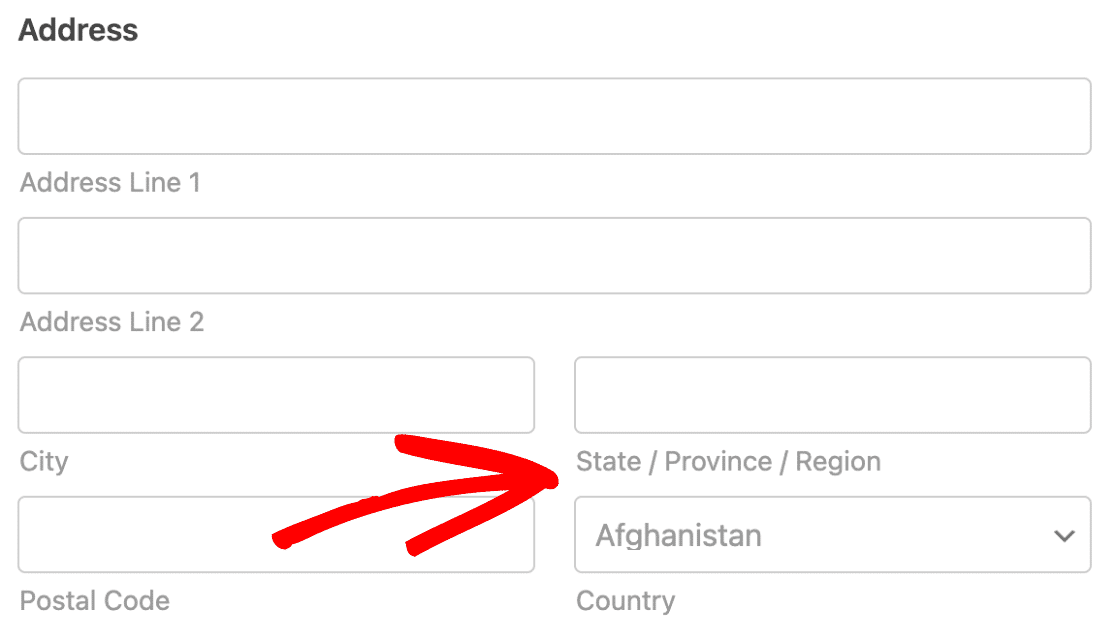
Campo obligatorio
La opción Obligatorio obligará a los usuarios a rellenar completamente el campo Dirección. Si se selecciona, el formulario no se enviará o el usuario no podrá pasar a la página siguiente si se trata de un formulario de varias páginas.
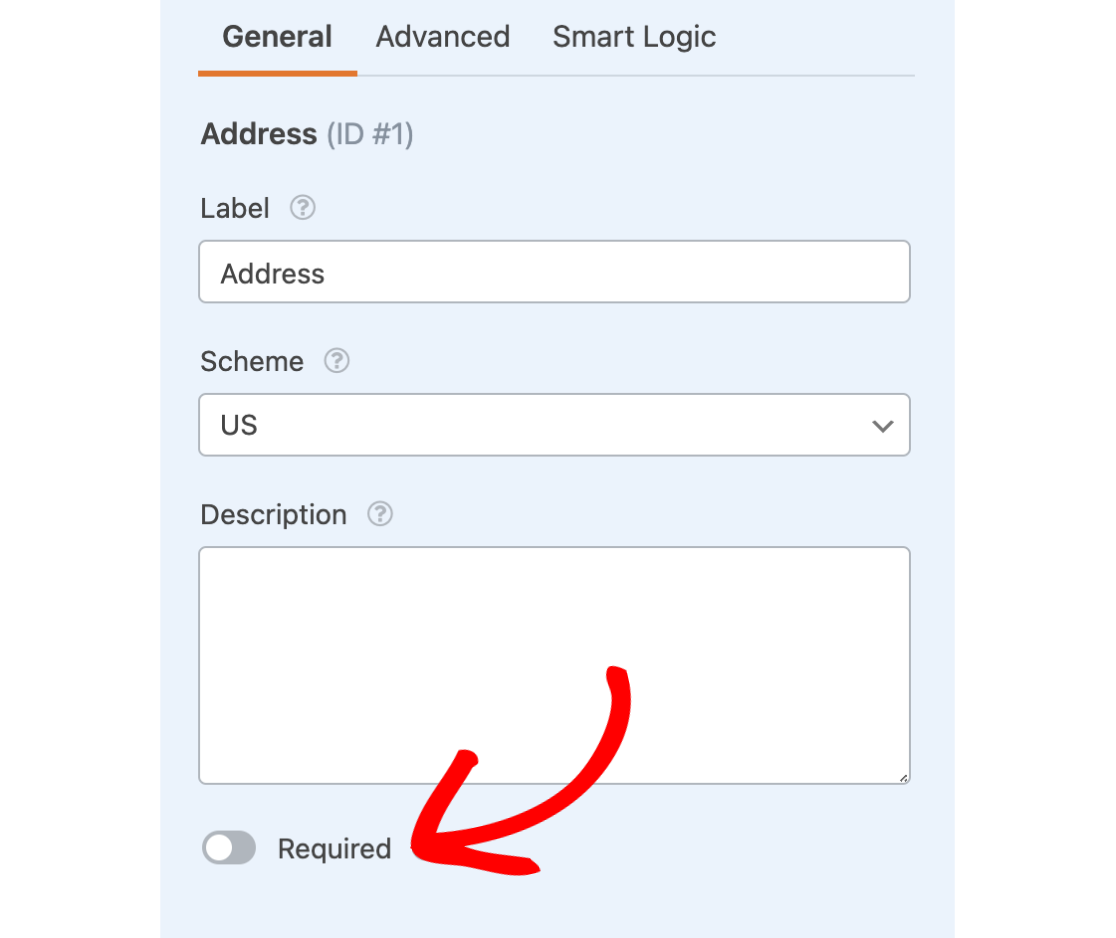
Añadir texto de marcador de posición o valores por defecto
Puede ayudar a sus usuarios a rellenar el formulario añadiendo texto de marcador de posición o valores por defecto. Los marcadores de posición pueden utilizarse como ejemplo para mostrar a los usuarios la información que deben introducir en el campo. Los valores por defecto pueden utilizarse para rellenar automáticamente un campo para un usuario.
Ocultar subcampos adicionales
Si su formulario no requiere subcampos como la línea de dirección 2, puede ocultar estos subcampos adicionales cambiando el interruptor Mostrar a Ocultar para cada campo en el constructor de formularios.
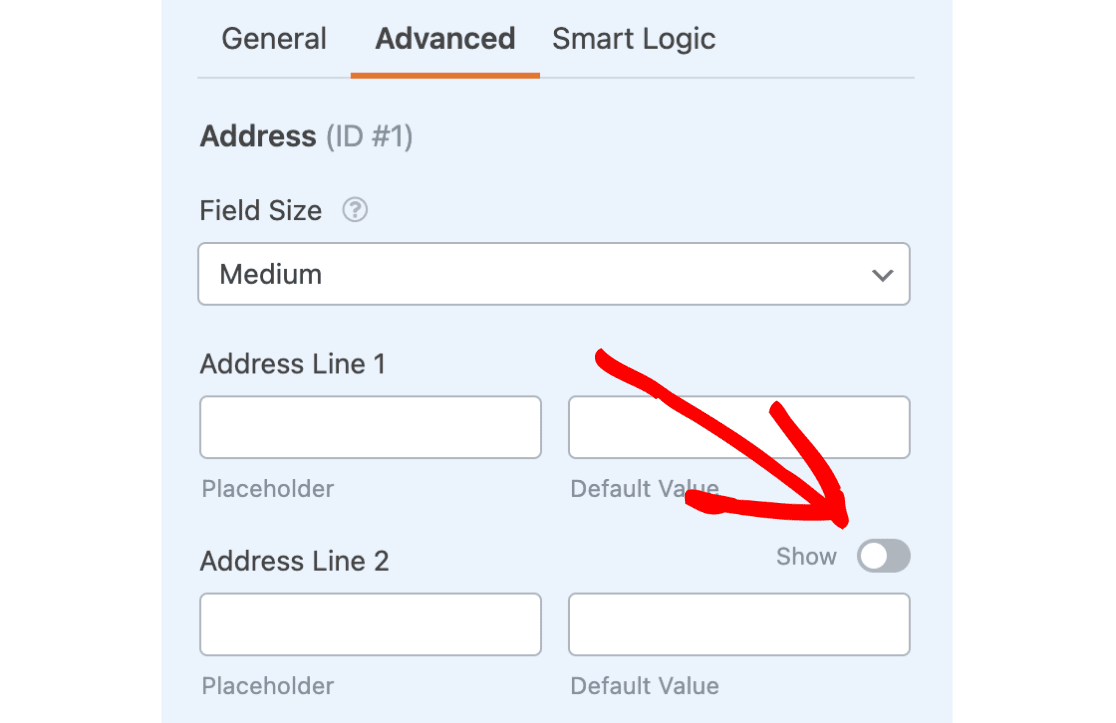
Activar la función de autocompletar direcciones
Para utilizar la función de autocompletar direcciones, primero tendrá queinstalar y activar el complemento de Geolocalización en .
Requisitos: Necesitarás un nivel de licencia Pro o superior para acceder al addon Geolocalización.
A continuación, en la pestaña Avanzado, puede activar la función de autocompletar direcciones seleccionando la opción Activar autocompletar direcciones.
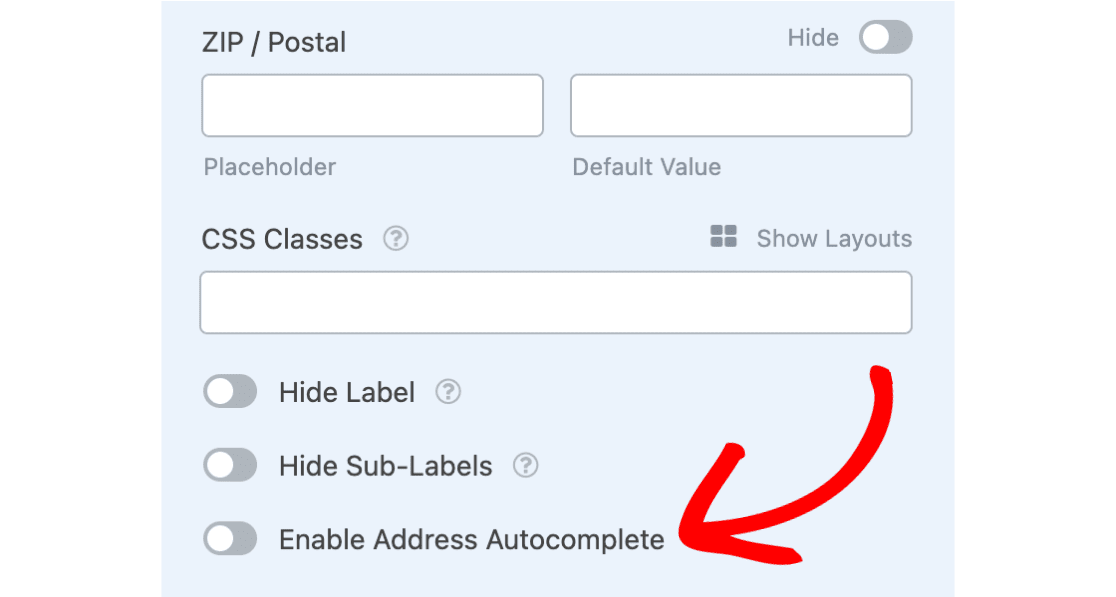
Si lo desea, también puede elegir mostrar un mapa interactivo en el frontend de sus formularios seleccionando la opción Mostrar mapa.
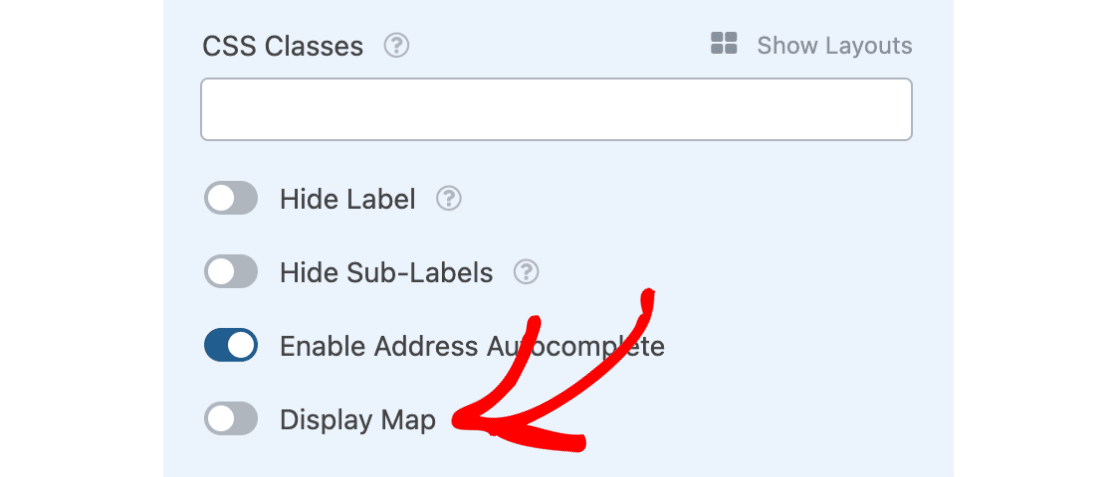
Una vez que tengas todo configurado, asegúrate de guardar el formulario.
¡Ya esta! Ahora puede personalizar sus opciones de campo Dirección en WPForms.
A continuación, ¿te gustaría personalizar el resto de los campos del formulario? Asegúrese de consultar nuestro tutorial sobre la personalización de las opciones de los campos de formulario para obtener más detalles y muchos ejemplos.
